باستخدام الدالة RIGHTWARE في Microsoft Excel
من بين الوظائف المختلفة في Excel ، المصممة للعمل مع النص ، يتم تخصيص قدراته غير العادية تمامًا بواسطة مشغل PRAVSIMV . وتتمثل مهمتها في استخراج عدد محدد من الأحرف من الخلية المحددة ، مع احتسابها من النهاية. دعونا نتعلم بمزيد من التفاصيل حول قدرات هذا المشغل والفروق الدقيقة في استخدامه لأغراض عملية على أمثلة محددة.
المشغل اليمين
تُستخرج الدالة RIGHTWORK من العنصر المحدد في الورقة عدد الأحرف على اليمين التي سيشير إليها المستخدم. إخراج النتيجة النهائية إلى الخلية التي تقع فيها. تشير هذه الدالة إلى فئة النص من عبارات Excel. تركيبه كما يلي:
=ПРАВСИМВ(текст;число_знаков)
كما ترى ، تحتوي الدالة على وسيطتين فقط. يمكن أن يأخذ أولهم "نص" شكل كل من تعبير النص الفعلي والإشارة إلى عنصر الورقة التي يوجد بها. في الحالة الأولى ، سيقوم المشغل باستخراج العدد المحدد من الأحرف من التعبير النصي المحدد كوسيطة. في الحالة الثانية ، ستقوم الدالة "باختيار" الأحرف من النص الموجود في الخلية المحددة.
الوسيطة الثانية ، "عدد الأحرف" ، هي قيمة رقمية تشير إلى عدد الأحرف في تعبير النص ، العد من اليمين ، يجب أن يتم عرضها في الخلية الهدف. هذه الوسيطة اختيارية. إذا تم حذفها ، يتم اعتبار أنها تساوي واحد ، أي ، يتم عرض رمز أقصى اليمين أقصى واحد فقط من العنصر المحدد في الخلية.
مثال على التطبيق
الآن دعونا ننظر في تطبيق وظيفة RIGHT على مثال محدد.
على سبيل المثال ، لنأخذ قائمة من موظفي المؤسسة. في العمود الأول من هذا الجدول أسماء الموظفين مع أرقام الهواتف. نحن بحاجة لجعل هذه الأرقام بمساعدة الوظيفة الصحيحة في عمود منفصل ، والذي يسمى "رقم الهاتف" .
- حدد أول خلية فارغة في عمود "رقم الهاتف" . نُنقر على الأيقونة "Insert function" (وظيفة الإدراج) ، التي يتم وضعها على يسار خط الصيغة.
- يتم تنشيط نافذة معالج الوظائف . انتقل إلى الفئة "النص" . من قائمة الأسماء المعروضة ، نختار الاسم "PRAVSIMV" . انقر فوق "موافق" زر.
- يفتح نافذة الحجج الخاصة بالمشغل RIGHT . يحتوي على حقلين يتوافقان مع وسيطات الدالة المحددة. في حقل "النص" ، يجب تحديد ارتباط إلى الخلية الأولى من عمود "الاسم" ، الذي يحتوي على اسم الموظف ورقم الهاتف. يمكنك تحديد العنوان يدويًا ، ولكننا سنفعله بشكل مختلف. قم بتعيين المؤشر في حقل "النص" ، ثم انقر فوق زر الماوس الأيسر على الخلية التي تريد إدخال إحداثياتها. بعد ذلك ، يتم عرض العنوان في مربع الوسائط.
في حقل "عدد الأحرف" ، أدخل الرقم "5" من لوحة المفاتيح. من العلامات الخمسة أن رقم هاتف كل موظف يتكون. بالإضافة إلى ذلك ، توجد جميع أرقام الهواتف في نهاية الخلايا. لذلك ، من أجل إخراجها بشكل منفصل ، نحن بحاجة إلى استخراج من هذه الخلايا بالضبط خمسة رموز على اليمين.
بعد إدخال البيانات أعلاه ، انقر فوق الزر "موافق" .
- بعد هذا الإجراء ، يتم استخراج رقم هاتف الموظف المحدد في الخلية المخصصة سابقًا. بالطبع ، لإدخال المعادلة المحددة بشكل منفصل لكل شخص في القائمة هو مهنة طويلة جدًا ، ولكن يمكنك القيام بذلك بشكل أسرع ، أي ، نسخها. للقيام بذلك ، ضع المؤشر في الزاوية اليمنى السفلى من الخلية ، والذي يحتوي بالفعل على الصيغة PRIME . في هذه الحالة ، يتم تحويل المؤشر إلى علامة تعبئة على شكل صليب صغير. قم بربط زر الماوس الأيسر واسحب المؤشر لأسفل حتى نهاية الجدول.
- الآن يتم تعبئة العمود بأكمله "رقم الهاتف" بالقيم المقابلة من عمود "الاسم" .
- ولكن إذا حاولنا إزالة أرقام الهواتف من عمود "الاسم" ، فسيبدأ في الاختفاء من عمود "رقم الهاتف" . ويرجع ذلك إلى حقيقة أن كلا هذين العمودين متصلان بصيغة. لإزالة هذا الرابط ، حدد محتويات عمود "رقم الهاتف" بالكامل. ثم انقر فوق رمز "نسخ" الموجود على الشريط في علامة التبويب "Home" في مجموعة أدوات "Clipboard" . يمكنك أيضًا كتابة Ctrl + C.
- بعد ذلك ، بدون إزالة التحديد من العمود أعلاه ، انقر عليه بزر الفأرة الأيمن. في قائمة السياق في مجموعة "معلمات الإدراج" ، حدد عنصر "القيم" .
- بعد ذلك ، سيتم عرض جميع البيانات في العمود "رقم الهاتف" كرموز منفصلة ، وليس نتيجة لحساب الصيغة. الآن ، إذا أردت ، يمكنك حذف أرقام الهواتف من عمود "الاسم" . هذا لا يؤثر على محتويات العمود "رقم الهاتف" .
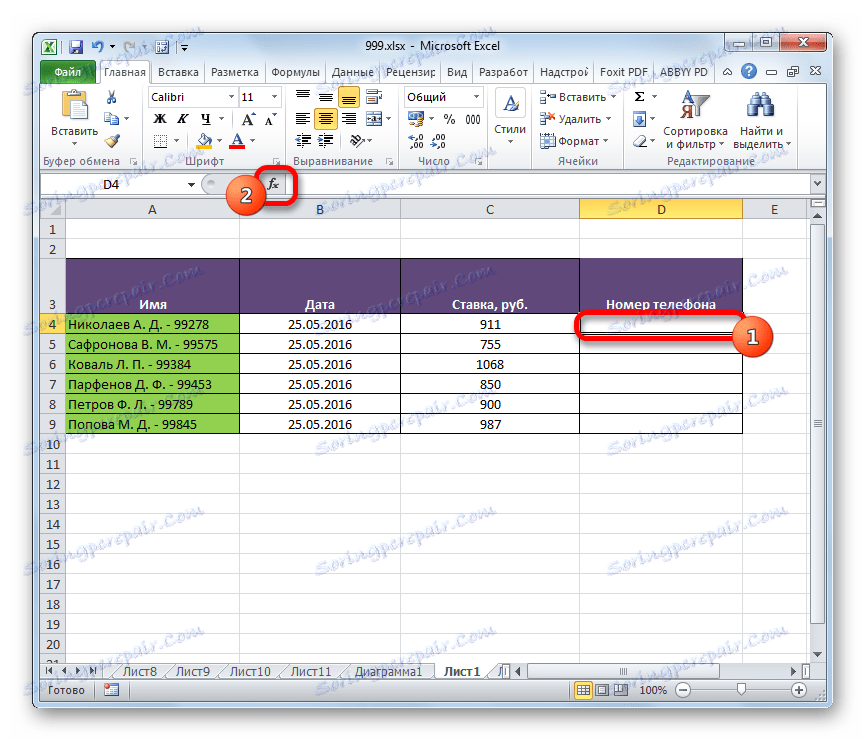

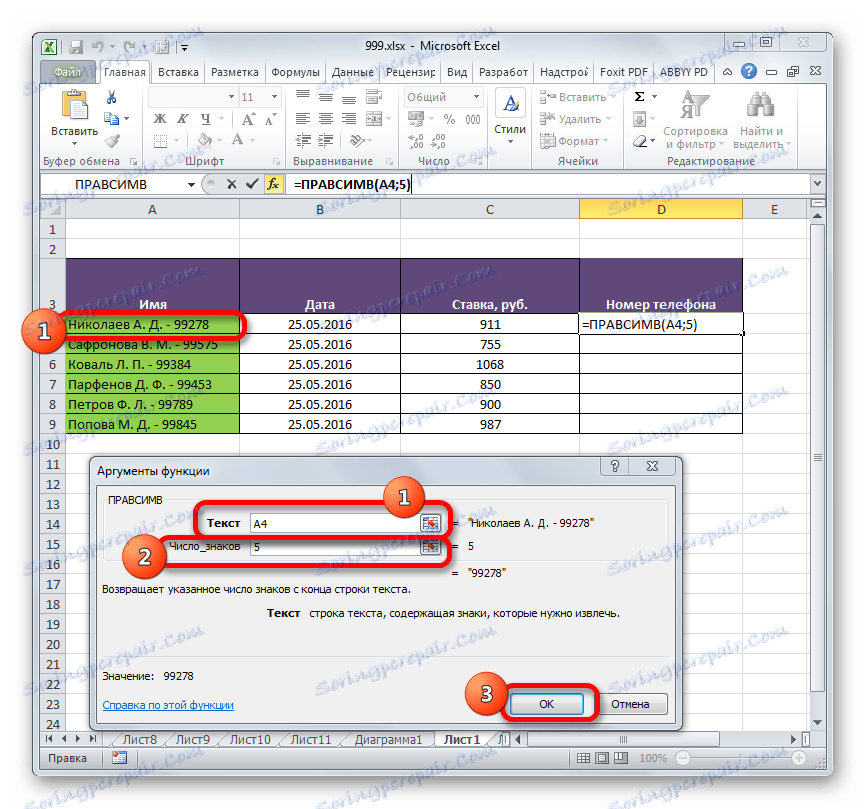
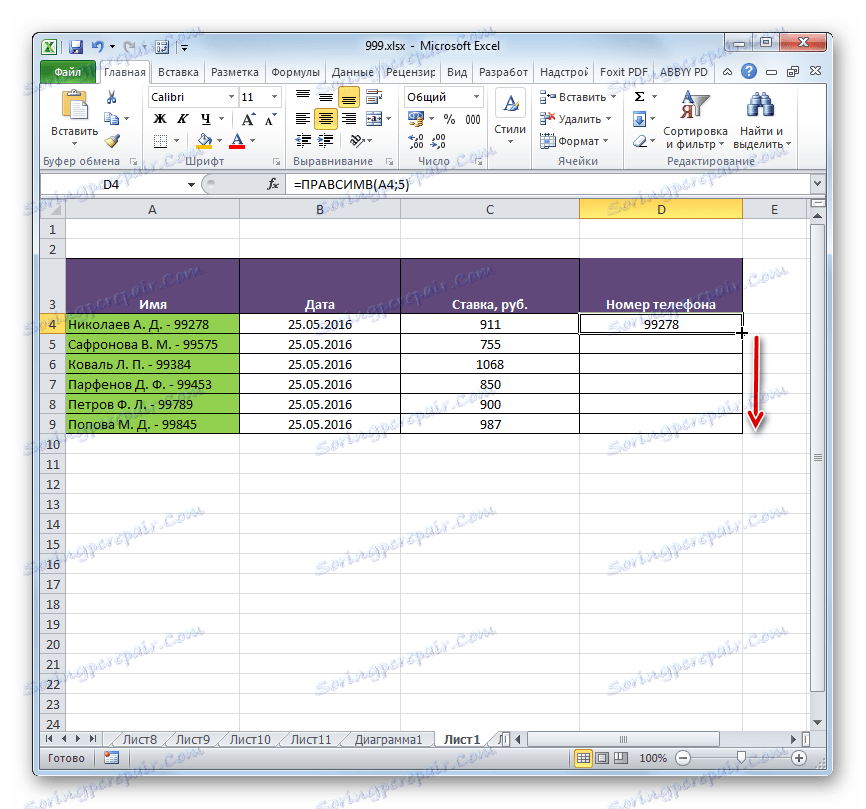
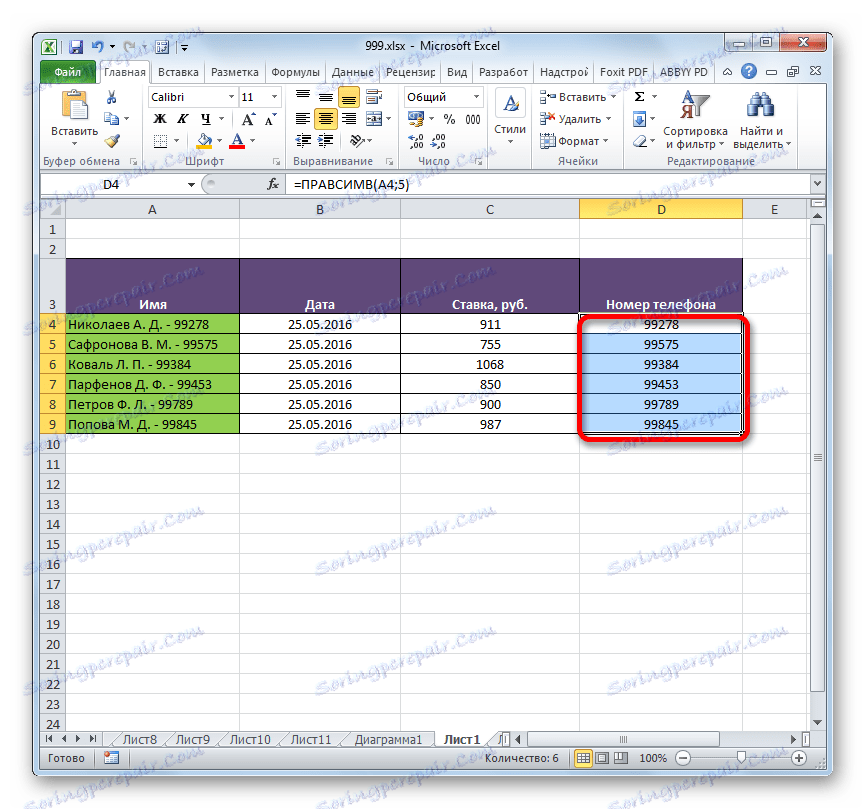
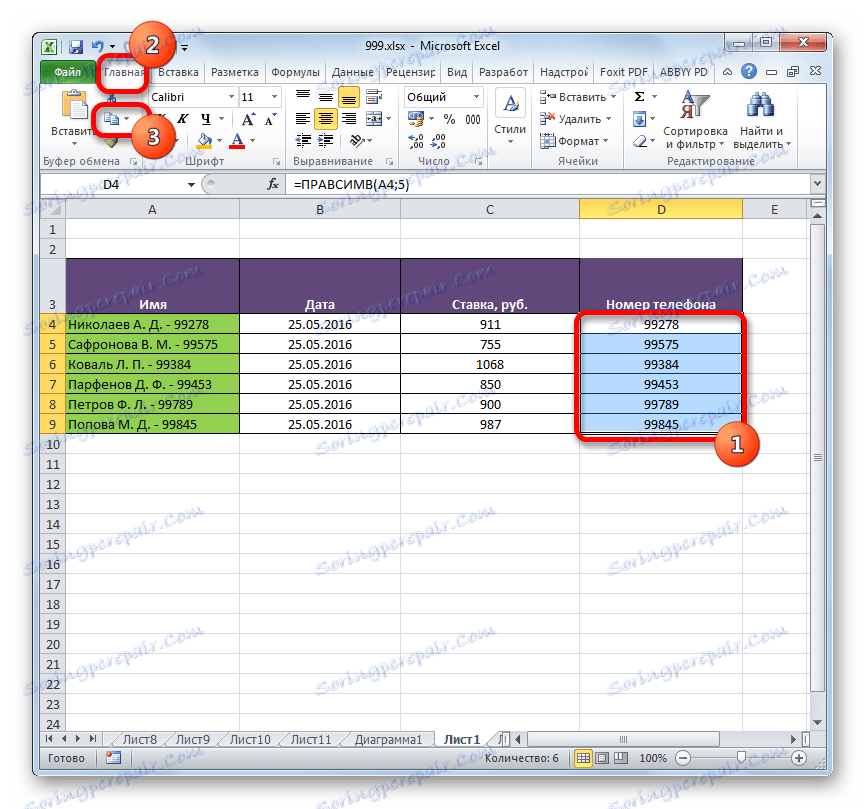
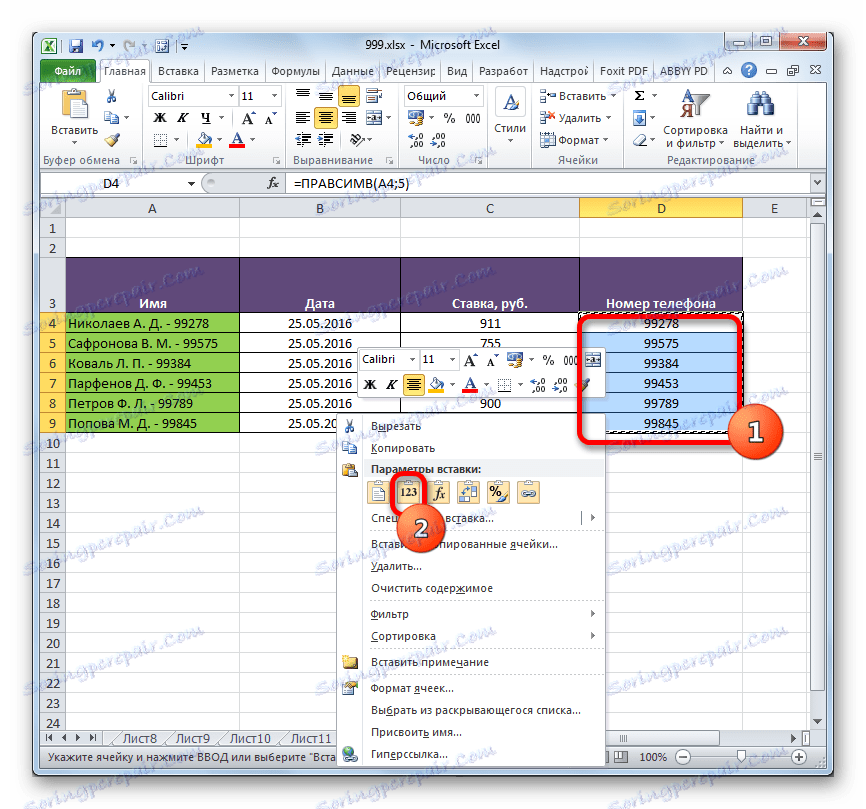

كما ترون ، فإن الفرص التي توفرها وظيفة PRAVSIM لها فوائد عملية ملموسة. مع مساعدة من هذا المشغل ، يمكنك عرض العدد المطلوب من الأحرف من الخلايا المحددة في المنطقة المحددة ، من العد إلى النهاية ، أي إلى اليمين. يعد هذا المشغل مفيدًا بشكل خاص إذا كنت بحاجة إلى استخراج نفس العدد من الأحرف من النهاية في نطاق كبير من الخلايا. استخدام الصيغة تحت ظروف مشابهة سيوفر وقتًا كبيرًا للمستخدم.
